Đánh giá chiếc Camera IP cube wifi hồng ngoại DS-2CD2410FIW
Được mệnh danh là vệ sĩ bóng đêm trong ngôi nhà bạn, Camera IP cube hồng ngoại đa năng DS-2CD2410FIW hội tụ đầy đủ những tính năng của một chiếc wifi thông minh . Giám sát liên tục ngày đêm 24/7 ,hỗ trợ đàm thoại hai chiều ngay trên giao diện camera,hình ảnh video quan sát rõ nét, chế độ lưu hình ảnh tích hợp cả “video lẫn audio” , hỗ trợ thẻ nhớ lưu lên tới 128G.
Hiện tại sản phẩm đang được bán tại Phúc Anh.
-Mở hộp và thiết kế

Hình ảnh 1: Hộp đựng camera wifi Hikvision DS-2CD2410F-IW
Camera giám sát IP cube DS-2CD2410FW được đóng gói cẩn thận trong vỏ hộp catton,với thiết kế vỏ hộp khá đơn giản.Bao quanh mặt vỏ hộp là hình ảnh thiết kế camera thể hiện những tính năng,đặc điểm nổi bật của camera, về cơ bản việc dụng bằng hình ảnh khá hiệu quả khi cho người sử dụng cái nhìn tổng quan về sản phẩm.

Hình ảnh 2: Camera DS-2CD2410FIW và full bộ phụ kiện
Bộ phụ kiện theo kèm camera bao gồm:
1 chiếc Nguồn 12VDC-2A + Dây mạng kết nối camera + 3 Ốc vít + nở đều được bọc trong túi nilon rất cẩn thận.
Ngoài ra, bên trong vỏ hộp chiếc Camera IP cube DS-2CD2410FW có một bộ hướng dẫn sử dụng của nhà sản xuất,một đĩa cài đặt phần mềm, một quyển sách sách hướng dẫn nhỏ đầy đủ mô tả hình dạng thiết kế ,các nút chức năng trên camera và một quyển sách nhỏ hướng dẫn kết nối các dòng camera phổ thông .
-Thiết kế của camera

Hình ảnh 3: Kiểu dáng và thiết kế của Came IP cube DS-2CD2410FIW
|
Vị trí
|
Chức năng thiết kế
|
|
1
|
Lens(Ống kính camera)
|
|
2
|
Microphone
|
|
3
|
IR LED
|
|
4
|
Đèb báo hiệu trạng thái cài đặt
(Đèn Alarm/Đèn Status/Đèn Links)
|
|
5
|
Bộ cảm biến thụ động kích thích nguồn ánh sáng
|
|
6
|
Thiết bị cảm nhận ánh sáng
|
|
7
|
Khe cắm thẻ nhớ
|
|
8
|
Trục xoay cố định khớp nối camera
|
|
9
|
Cổng cắm dây mạng hpawjc POE
|
|
10
|
Nút bấm rest mạng/WPS
|
|
11
|
Cổng kết nối thiết bị báo động( I: Tín hiệu đầu vào. G: Chân nối đất. O: Tín hiệu đầu ra)
|
|
12
|
Chân căm nguồn 12VDC
|
|
13
|
Loa ngoài
|
-Cài đặt sử dụng:
Để xem hình ảnh từ camera giám sát qua các thiết bị smartphone và máy tính bảng,người dùng cần tải về phần mềm sử dụng có tên IVMS-4500,hiện có các phiên bản miễn phí hỗ trợ iOS và Android.
Việc cài đặt đơn giản giống như các ứng dụng thông thường,chỉ cần lên kho ứng dụng CH-PLAY (Với Android) hoặc Appstore( Với iOS) ,tìm từ khóa IDMS-4500 để thấy ứng dụng và cài đặt.
Dưới đây là các bước cài đặt ứng dụng IVMS-4500 trên chiếc Máy tính bảng Samsung Galaxy TabE
Đầu tiên, quý khách hàng vào kho ứng dụng CH-PLAY tải về và cài đặt ứng dụng có tên IVMS-4500. Sau khi cài đặt xong,biểu tượng IVMS-4500 sẽ xuất hiện trên màn hình chủ :

Hình ảnh 3: Mô tả quá trình tìm và tái ứng dụng IVMS-4500

Hình ảnh 4: Quá trình mô tả cài đặt phần mềm IVMS-4500
Ngay ở giao diện đầu tiên khi mở ứng dụng lên , các bạn bấm vào chọn địa chỉ “Quốc gia” hoàn tất quá trình cài đặt phần mềm.

Hình ảnh 5: Chọn địa chỉ quốc gia của thiết bị
-Hướng dẫn Cài đặt thiết bị xem qua mạng LAN:
Trên tab thanh công cụ giao diện chính: Chọn Thiết bị -> Cấu hình wifi

Hình ảnh 6: Thiết lập cấu hình wifi cho camera
Quét mã QR code hoặc nhập mã SN bằng tay cho thiết bị:

Hình ảnh 7: Quét mã Serial của thiết bị và thiết lập wifi
Quý khách hàng lưu ý: Khoảng cách setup giữa Máy tính bảng và camera kết nối trong khoảng 30cm 
Lần lượt điền các thông tin để hoàn tất quá trình cài đặt cho Camera:

Hình ảnh 9: Cài đặt thông số kỹ thuật và xem trực tiếp
Hình ảnh hiển thị sau khi đã cài đặt được camera :

Hình ảnh 10: Camera được xem qua mạng LAN tại Phúc Anh
(Hoàn tất quá trình cài đặt xem qua mạng LAN của camera)
-Hướng dẫn đăng ký sử dụng tài khoản Hik-connect để xem qua mạng 3G/4G:
Quý khách hàng có thể dùng trình duyệt web “Cốc cốc /Chorme/IE)
(Đăng nhập vào trang chủ : www.hik-connect.com)
Tạo tài khoản hik-connect:

Hình ảnh 12: Tạo tài khoản hik-connect
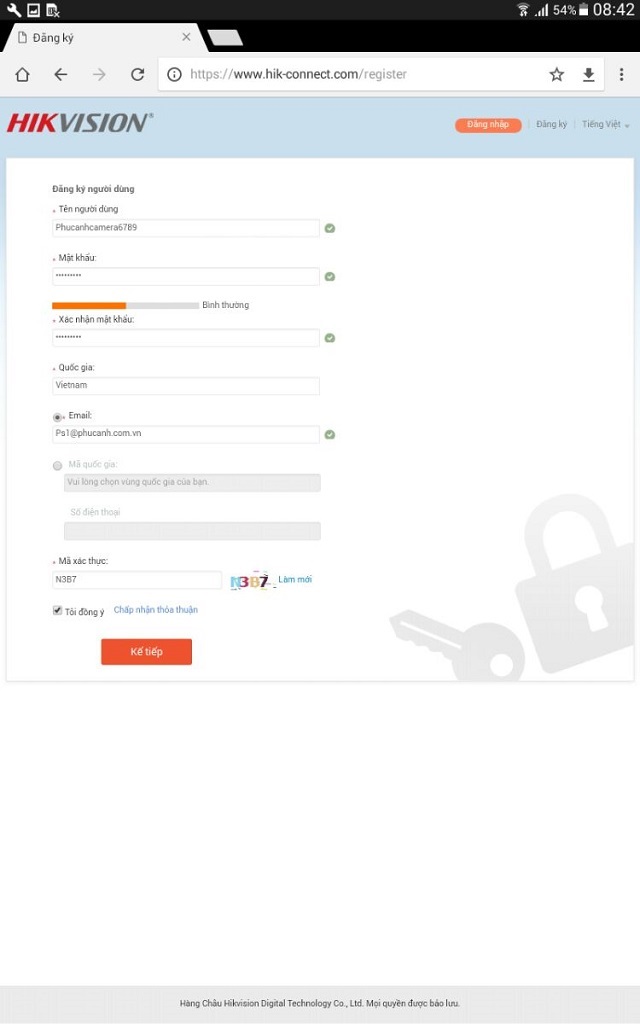
Hình ảnh 13: Điền đầy đủ thông tin tài khoản đăng nhập
Quý khách hàng có thể sử dụng "Gamil hoặc số điện thoại" để đăng ký kích hoạt tài khoản hik-connect:

Hình ảnh 14: yêu cầu nhập mã xác thực cho tài khoản:
Đăng nhập "Gamil hoặc vào sms của điện thoại để nhận mã code kích hoạt":

Hình ảnh 15: Truy cập gaml để nhận mã code kích hoạt
Hoàn tất quá trình đăng ký tài khoản hik-connect:

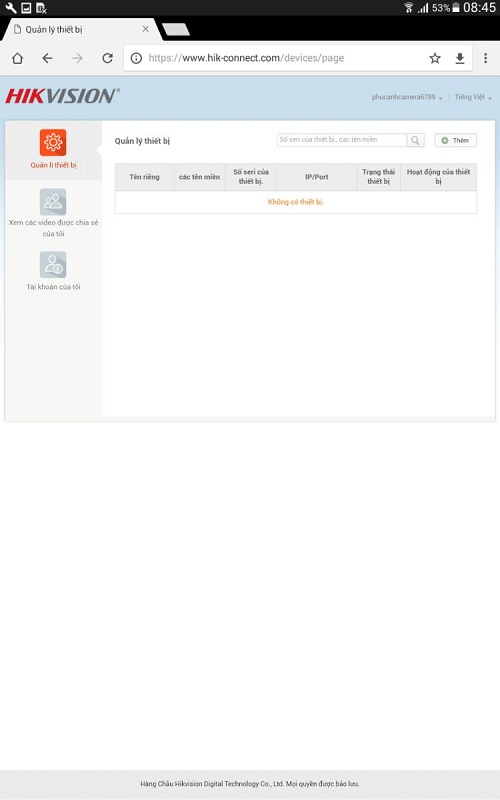
Hình ảnh 15: Giao diện hik-connect đăng nhập thành công
(Đã xong quá trình đăng ký tài khoản hik-connect)
- Hướng dẫn Thiết lập kích hoạt Hik-connect và cài đặt thông số cơ bản cho camera:
-Quý khách hàng Tìm địa chỉ dải mạng IP LAN của camera wifi IP cube đã kết nối.
Ví dụ: “192.168.1.153” là dải địa chỉ của thiết bị camera đã kết nối ở Phúc ANH.
- Đăng nhập trên trình duyệt web địa chỉ “192.168.1.153” để truy cập vào camera giám sát: (User: admin /pass:"")

Hình ảnh 16: Truy cập dải địa chỉ IP LAN: 192.168.1.153
Đăng nhập tài khoản camera:

Hình ảnh 17: Đăng nhập camera
Giao diện camera truy cập web :

Hình ảnh 18: Giao diện chính
Cài đặt thời gian cho camera:

Hình ảnh 19: Cài đặt thời gian camera
Kích hoạt chế độ Hik-connect:
Chọn tab : Cấu hình -> Cài đặt nâng cao-> Truy cập nền tảng :
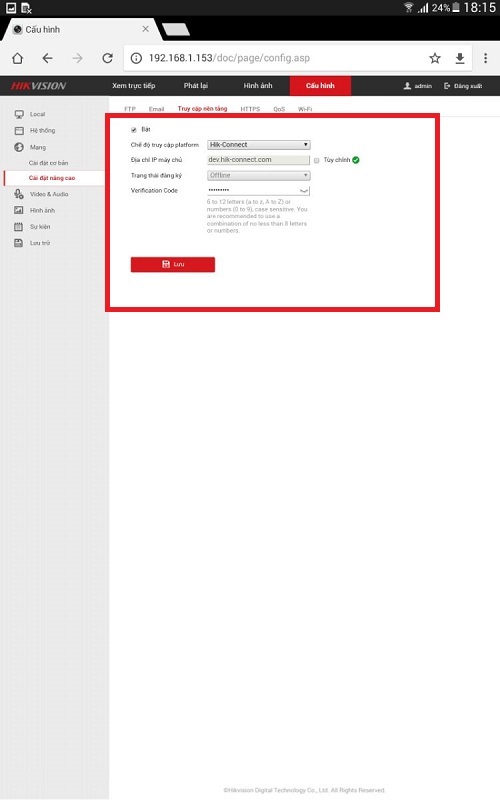
Hình ảnh 20 : Thiết lập hik-connect
Quý khách hàng "Bật chế độ kết nối Hik-conect "
Nhập mã kích hoạt ““Verification Code” = “Trùng với pass camera cho dễ nhớ”

Hình ảnh 21: Đã cài đặt xong Hik-connect
Hoàn tất quá trìnhThiết lập kích hoạt Hik-connect
Thiết lập môt số kết nối Ghi hình video + kích hoạt thẻ nhớ:
Thiết lập Video+hình ảnh:

Hình ảnh 22: Cài đặt chế độ video +audio
Cài đặt Chế độ âm thanh:

Hình ảnh 23: Cài đặt âm thanh hình ảnh
Cài đặt lưu trữ thẻ nhớ và ghi hình:
Quý khách hàng định dạng lại thẻ nhớ dạng "HDD" mục đích rest lại đúng định dạng ghi hình cho camera.
Chọn :" Cấu hình +Quản lý lưu trữ+Định dạng HDD -> lưu"

Hình ảnh 24: định dạng thẻ nhớ lưu trữ dạng HDD
-Cài đặt chế độ ghi hình cho camera:

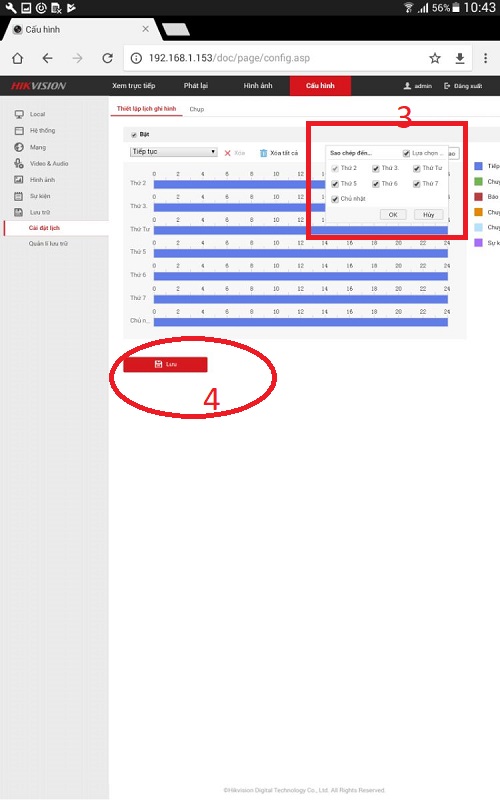
Hình ảnh 25: Quá trình cài đặt ghi hình camera
Hoàn tất quá trình cài đặt thông số cơ bản cho camera qua trình duyệt web
-Cài đặt xem qua mạng 3g/4G bằng phần IVMS-4500 qua hệ thống tên miền Hik-connect
Khởi động phần mềm giám sát IVMS-4500 trên máy tính bảng:
Trên thanh tab của giao diện chính Chọn"hik-connect":

Hình ảnh 26 :chọn tab Hik-connect
Đăng nhập tài khoản truy cập:
(Tài khoản được lập từ web: www.hik-connect.com)


Hình ảnh 27: Đăng nhập tài khoản hik-connect
Quét mã QR code hoặc nhập Serial No của thiết bị Camera IP cube DS-2CD2410FIW:

Hình ảnh 28: Tìm kiếm thiết lập camera IP cube DS-2CD2410FIW
Nhập mã “Verification Code” = “Trùng với pass đăng nhập camera"

Hình ảnh 29: Nhập mã xác thực "Verification Code" cho thiết bị
Sau khi "Nhập mã xác thực"xong sẽ hiện ra giao diện xem trực tiếp:
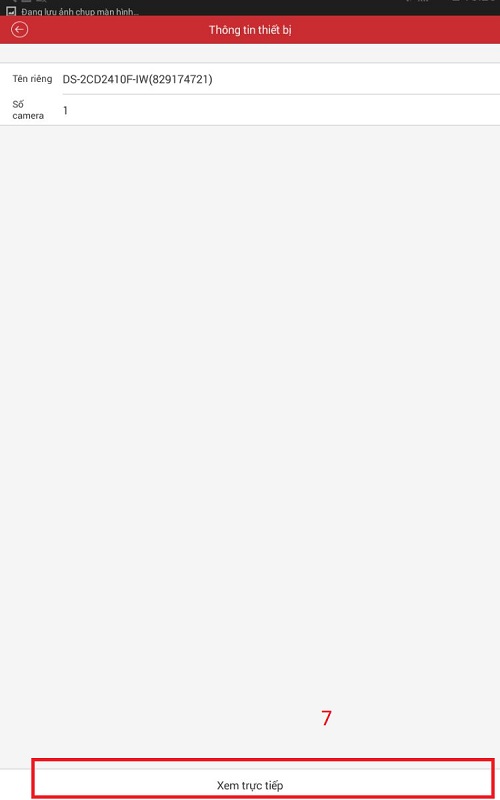

Hình ảnh 30: Nhập mã Verification Code lần 2 để xem trực tiếp hình ảnh
Hình ảnh camera được xem trực tiếp qua Hik-connect :
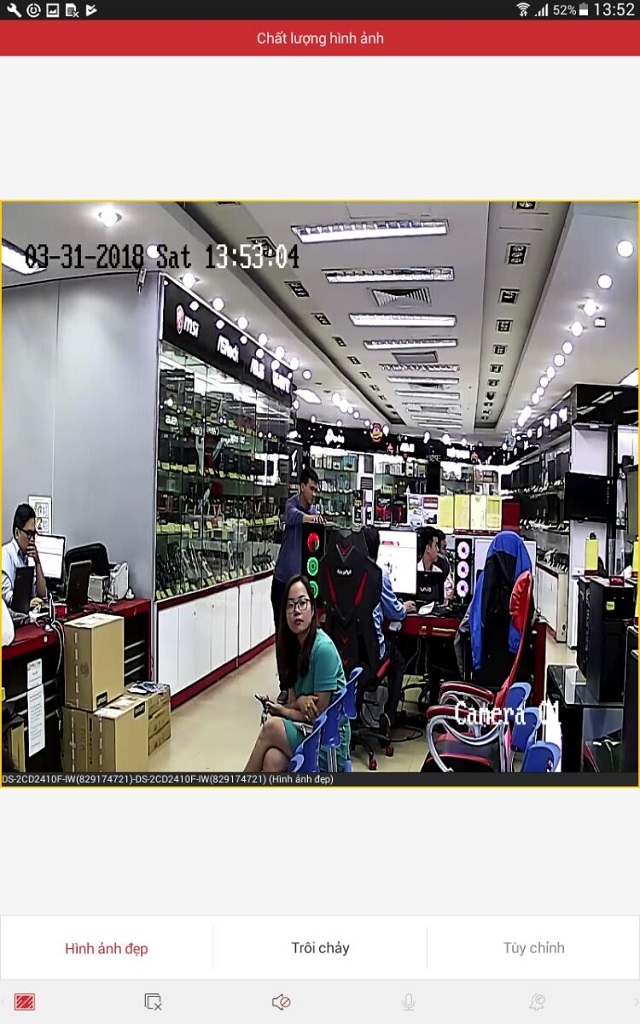
Hình ảnh 31 Camera DS-2CD2410FIW được cài đặt xem tại Phúc Anh
-Trải nghiệm camera
Sau khi cài đặt xong phần mềm lên điện thoại,việc sử dụng camera trở nên rất đơn giản,người dùng chỉ cần mở ứng dụng IVMS-4500 trên điện thoại là có thể giám sát được chiếc camera DS-2CD2410F-IW này. Giao diện điều khiển trên điện thoại được bố trí khá hợp lý và gọn gàng,các tùy chọn được sắp xếp ở phía dưới của giao diện. Tại đây,quý khách hàng có thể lựa chọn cho các chức năng chụp ảnh,quay video và lưu video giám sát trực tiếp lên điện thoại. Dòng camera này còn hỗ trợ đàm thoại trực tiếp 2 chiều thể hiện qua giao diện tùy chọn “ Mic nói và Loa nghe”. Ngoài ra,chiếc IP cube DS-2CD2410F-W còn có thêm 3 tùy chọn hình ảnh “Chế độ hình ảnh đẹp, Chế độ hình ảnh trôi chảy mượt, chế độ hình ảnh tùy chỉnh VGA (QVGA)

Hình ảnh 32Hình ảnh camera giám sát
Thử nghiệm ở tùy chọn Chế độ hình ảnh đẹp với độ phân giải cao nhất HD(1280*720 pixel) với tốc độ khung hình 25fps ,tốc độ Bitrate 2048K ,khi quay ở chế độ này DS-2CD2410F-IW cho chất lượng video trông rất rõ nét và màu sắc trung thực,các chi tiết như khuôn mặt người rât rõ,khi phóng to hay zoom lên không bị nhòe.

Hình ảnh 33 Quá trình điều chỉnh Độ phân giải
Hình ảnh sau khi đã được điều chỉnh luồng dữ liệu:
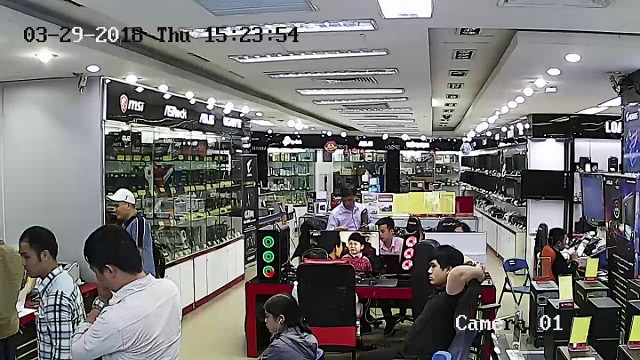
Hình ảnh 34: Đã điều chỉnh xong độ phân giải HD1280x720P
Khi thử nghiệm ở tùy chọn chế độ hình ảnh trôi chảy thì độ phân giải giảm xuống (320x240 pixel)với tốc độ khung hình 25s,tốc độ Bit 512, khi quay ở chế độ này DS-2CD2410F-IW cho chất lượng hình ảnh bình thường,bù lại video quan sát rất mượt mà không bị trễ.Chế độ này phù hợp với đường truyền mạng không cao.
Ngoài ra DS-2CD2410F-IW còn có chế độ lưu hình mặc định ở độ phân giải VGA(640x480pixel),ở chế độ này hình ảnh quan sát tương đối ổng định, độ trễ hình ảnh dường như không có.
Trong quá trình sử dụng quý khách hàng có thể nhận thấy ngay,cảm biến hồng ngoại camera nhận biết sự thay đổi ánh sáng của môi trường khá nhậy,có thể chuyển đổi giữu chế độ quay ngày và quay đêm (Bật tắt đèn IR led hồng ngoại) nhanh chóng.Ngoài ra Camera IP cube DS-2CD2410FIW được trang bị tính năng Motion Dection chủ động ghi hình khi phát hiện chuyển động,tính năng này camera sẽ tự động chụp hình lưu trữ những hình ảnh quan trọng ngay trên thẻ nhớ Micro SD,hoặc chủ động gửi cảnh báo qua mail,FTP,GPIO…về cho người dùng quản lý.
Camera tích hợp “Microphone và Loa”: để đàm thoại từ xa qua smartphone,máy tính bảng, âm lượng được phát ra từ loa của DS-2CD2410FIW khá to,trong khoảng 4m âm thanh nghe rõ ràng,không bị méo mó giọng.
Tổng kết : Về cơ bản,Camera wifi Hikvision DS-2CD2410FIW đáp ứng khá tốt nhu cầu theo dõi shop thời trang,cửa hàng kinh doanh hay những gia đình có con nhỏ thuê người giúp việc nhờ hỗ trợ quay video chất lượng HD1280x720P , tính năng quay hồng ngoại vào ban đêm,khả năng zoom phóng to hình,tích hợp công nghệ kết nối không dây WiFi tiện lợi .Điểm nhấn của camera là tính năng Đàm thoại 2 chiều với chất lượng với "Míc thu và loa phát" giúp Bố Mẹ cũng như chủ cửa hàng shop có thể vừa trực tiếp quan sát hình ảnh,vừa nghe được âm thanh phát ra từ nơi giám sát.
Trong quá trình cài đặt và sử dụng mọi thắc mắc xin vui lòng liên hệ với Bộ phận chăm sóc khách hàng của Phúc Anh ( Hotline : 094.331.8833 )


 Chat zalo Bán hàng trực tuyến
Chat zalo Bán hàng trực tuyến  Chat zalo Phúc Anh 15 Xã Đàn
Chat zalo Phúc Anh 15 Xã Đàn
 Chat zalo Phúc Anh 152 Trần Duy Hưng
Chat zalo Phúc Anh 152 Trần Duy Hưng
 Chat zalo Dự án và khách hàng Doanh nghiệp
Chat zalo Dự án và khách hàng Doanh nghiệp  Chat zalo với Phúc Anh 89 Lê Duẩn
Chat zalo với Phúc Anh 89 Lê Duẩn  Chat zalo với Phúc Anh 134 Thái Hà
Chat zalo với Phúc Anh 134 Thái Hà  Chat zalo Phúc Anh 141 Phạm Văn Đồng
Chat zalo Phúc Anh 141 Phạm Văn Đồng


